php小编小新带来Excel表格将负数批量转化为正数的详细步骤。在日常工作中,我们经常需要将Excel表格中的负数转换为正数以便进行计算和分析。通过简单的操作,可以快速实现这一目标,提高工作效率。
1、打开excel表格,如右图,一列全为负数。
2、在任意一空格里输入数字-1。
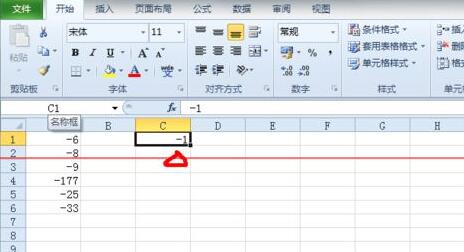
3、选中-1这个单元格,右键----复制。

4、然后选中所有你需要改变的负数,右键----选择性粘贴---选择性粘贴(注意2010版是两级菜单)。

5、进入选择性粘贴菜单界面后,选择(乘),点击确定。

6、所有负数立即变成正数。

以上是Excel表格将负数批量转化为正数的详细步骤的详细内容。更多信息请关注PHP中文网其他相关文章!




